Для тех кто ещё не знаком с мессенджером Telegram, мы подготовили статью в которой всего за 9 шагов, Вы сможете установить телеграм на свой мобильный телефон или планшет. Также посмотрите видео о установке.
Установка телеграм на телефон
Установка и базовая настройка мессенджера очень простая и не требует никаких специальных навыков и знаний. Разработчики создали пошаговые экраны подсказки с описанием каждого шага.
Сейчас мы продемонстрируем насколько все просто. Пример будем рассматривать на смартфоне с операционной системой Android (к слову разница с iOS будет заключаться только в первом шаге):
- Шаг (Android): На смартфоне ищем значок программы «Play Market» (рис.1), и запускаем приложение.
Шаг (iOS): Ищем приложение «App Store» (рис.1), и входим в него.
- Шаг: Забиваем в поиск «Play Market» / «App Store» – название мессенджера – «Telegram» (рис.2)
- Шаг: Устанавливаем приложение на ваш смартфон (рис.2)

- Шаг: После установки приложения, открываем его либо прямо в «Play Market», либо ищем значок самого мессенджера на экране вашего смартфона (рис.3)

- Шаг: При первом запуске приложения, вы увидите экран (рис.4), на котором можно будет сразу выбрать язык мессенджера. По умолчанию идет английский, но тут сразу можно выбрать «Продолжить на русском» – Выбираем русский язык.
- Шаг: На данном этапе (но возможно и на других этапах!), смартфон выдаст предупреждение о предоставлении особых разрешений приложению. (рис.4), нам необходимо подтвердить права нажатием кнопки «разрешить».

- Шаг: Экран ввода номера вашего телефона. В дальнейшем ваш логин в «Телеграмм» – это номер вашего мобильного телефона. Так же номер нужен для аутентификации на других устройствах (например, если вы захотите установить «телеграм» на ПК или ноутбук). Вводим ваш действительный номер и подтверждаем действие. (рис.5)

- Шаг: На данном этапе вам необходимо пройти первоначальную аутентификацию. Для этого вам либо придет СМС с кодом активации, либо позвонит автоответчик, для идентификации устройства. Это обычно делается полностью в автоматическом режиме, и ваше участие заключается только в том, чтобы подождать одну-две минуты. В некоторых случаях (зависит от настроек вашего телефона), может потребоваться ручной ввод кода из СМС (рис.6).

- Останется только ввести ваше имя и фамилию (либо псевдоним или название организации), и программа полностью готова к работе! (рис.6)
Мы старались расписать все максимально подробно, хотя на самом деле установка программы занимает 2-3 мин в общей сложности и заключается всего в 4-х шагах:
- Найти программу в магазине приложений;
- Установить ее на ваш смартфон;
- В настройках указать ваш номер телефона и пройти аутентификацию;
- Ввести ваши данные и всё готово!
Также вы можете посмотреть краткую видео инструкцию установки и настройки мессенджера TELEGRAM.
Добавляйте свой канал в каталог БЕСПЛАТНО!
Оставляйте свои комментарии. За спам сразу бан!
Источник: http://telegram-katalog.ru/kak-skachat-ustanovit-telegram-na-telefon/
СМС активация и регистрация номера телефона в Телеграм
Когда вы запустите приложение Telegram после его установки, вы увидите окно с кнопкой «Start Messaging». Нажмите её.
На следующем экране Telegram попросит вас указать вашу страну и ввести свой номер телефона. После того, как вы выберите страну и укажете телефон — нажмите стрелочку вправо в правом нижнем углу, Telegram отправит код активации по SMS на этот номер телефона или отправит код в другое приложение Телеграм, если вы уже зарегистрированы в системе. В любом случае, вы можете принудительно попросить Телеграм отправить код по SMS, нажав на кнопку «Send the code as an SMS».
Введите код, который вы получили в SMS или мессенджере на другом устройстве от Telegram.
Если вы устанавливаете Телеграм впервые, то после проверки кода вы попадете на экран регистрации, где вам нужно будет ввести свой ник. Придумайте желаемый ник и нажмите галочку.
Далее мессенджер предложит вам выбрать желаемый язык интерфейса. Выберите язык и нажмите «Ок».
Источник: http://zen.yandex.ru/media/mrandroidru/kak-ustanovit-telegram-i-ispolzovat-ego-na-android-5f303bb6d001ab04c4b2e59a
Как использовать Telegram на Android?
Добавить новые контакты
Если вы впервые используете свой номер телефона в Telegram и у вас нет контактов и записей чата, связанных с этим номером, вам нужно будет добавить новые контакты, чтобы начать обмен сообщениями.
Telegram ищет номера телефонов в списке контактов на вашем устройстве, и если какой-либо номер связан с учетной записью Telegram, вы можете увидеть эти контакты в мессенджере и начать общение. В противном случае, вы можете попросить собеседника установить Телеграм, чтобы иметь возможность общаться с ним.
Кроме того, вы также можете пригласить своих друзей из других приложений, таких как WhatsApp в Telegram. Для этого нажмите кнопку меню (три полоски в левом верхнем углу) в мессенджере, выберите пункт «Пригласить друзей», выберите контакты, которым вы желаете отправить сообщение, а затем выберите приложение, при помощи которого вы хотите отправить приглашение.
Источник: http://zen.yandex.ru/media/mrandroidru/kak-ustanovit-telegram-i-ispolzovat-ego-na-android-5f303bb6d001ab04c4b2e59a
Возможности последней версии Телеграмм
Рассмотрим новые функции Telegram для Андроид. Для ознакомления со стандартными возможностями приложения перейдите на главную страницу.
1. Отравляйте беззвучные сообщения в ночное время суток.
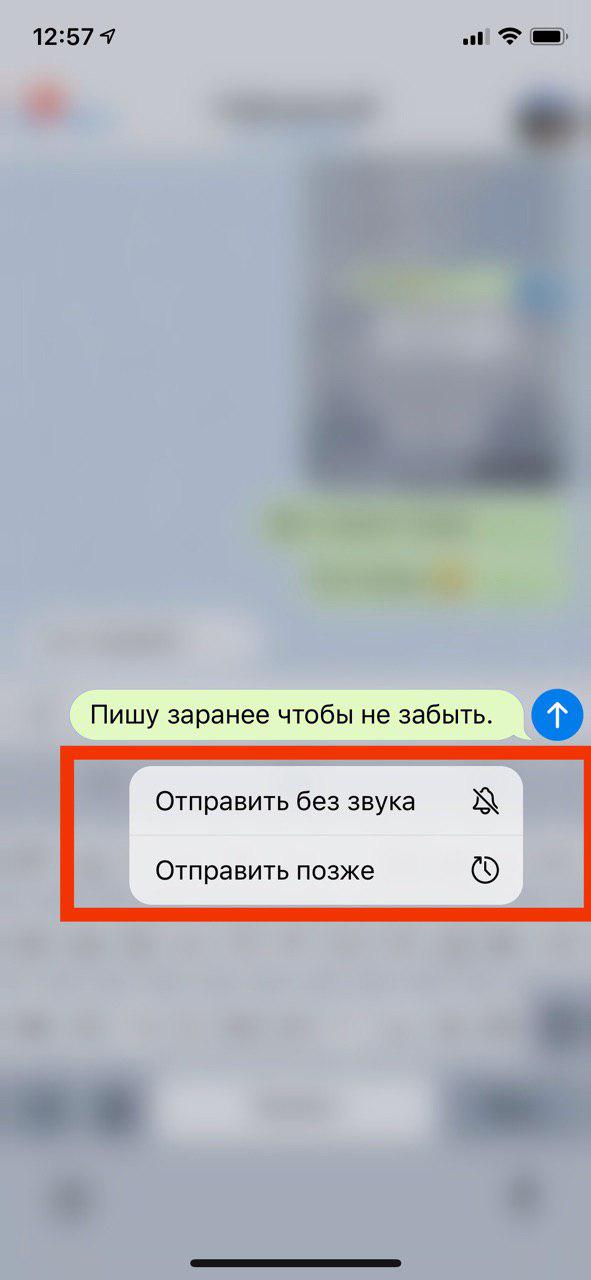
2. Создавайте отложенные по времени сообщения. Зажмите кнопку отправки, кликните «Отправить позже» и выберите время, через которое собеседник получит послание.
3. Создавайте напоминания самому себе в чате «Избранное».
4. Выделяйте часть сообщения, копируйте и делитесь с другими.
5. Выбирайте оформление программы и создавайте новые темы самостоятельно. Делитесь темами с друзьями.

6. Меняйте ночную тему, фон и размер шрифта.
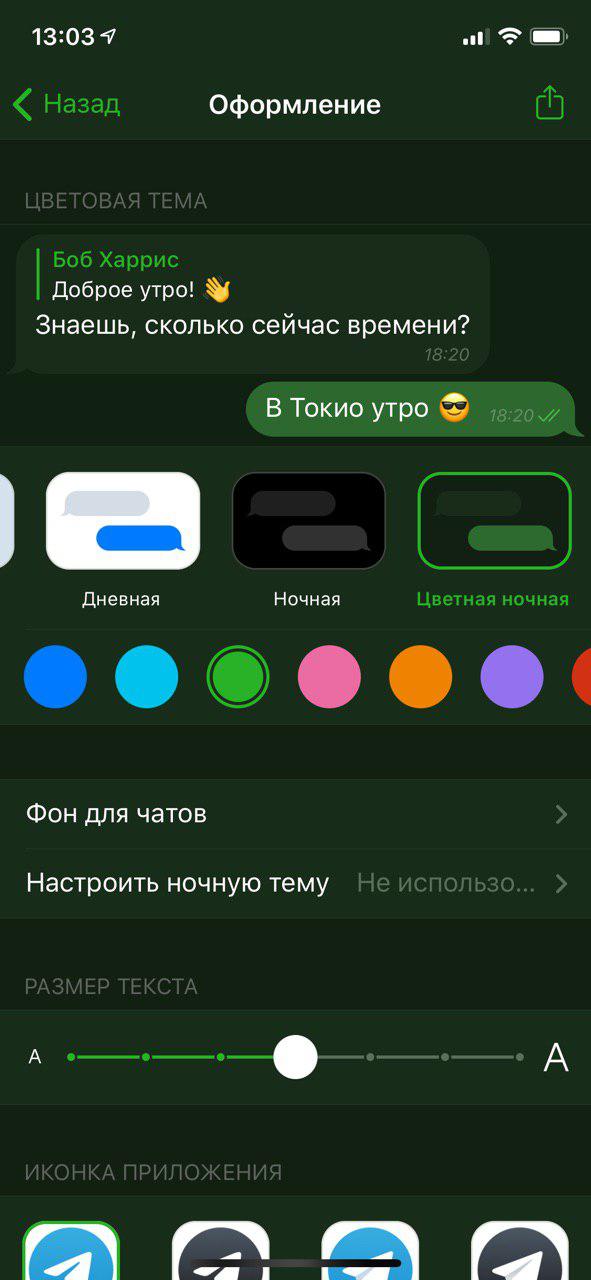

7. Укажите тайм-код при отправке видео. Делитесь роликами как на YouTube. Напишите 0,50 или любое другое число секунд в сообщении с видеороликом. Воспроизведение начнётся с заданного отрезка времени.
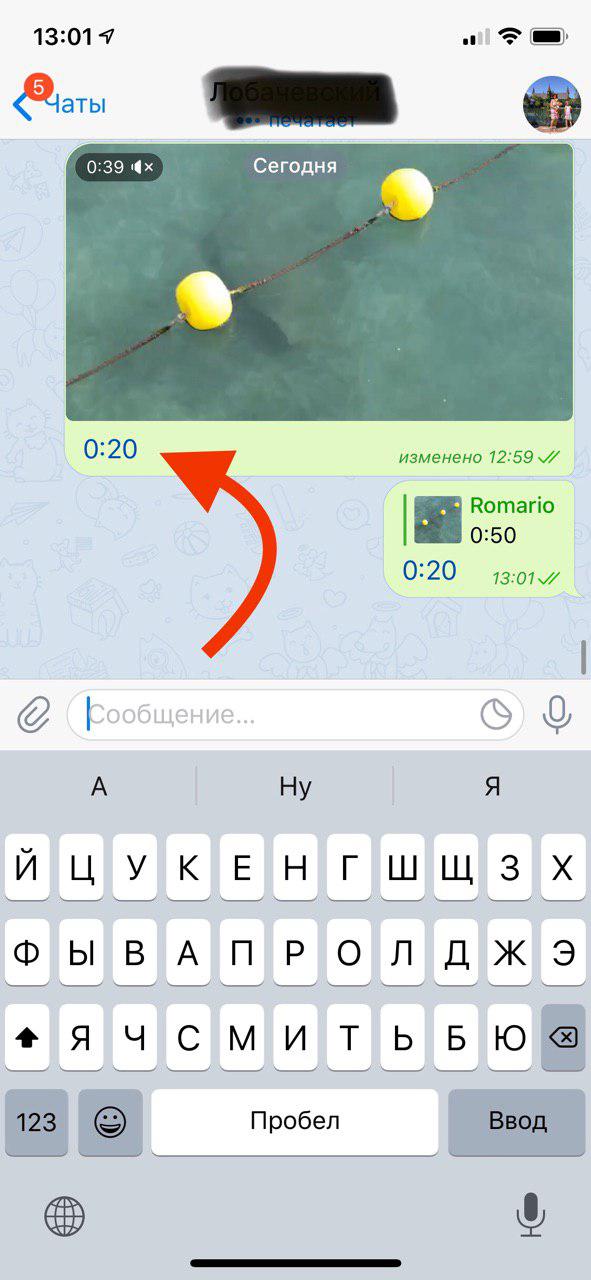
8. Меняйте смайлики без текста на анимированные Эмодзи.
Источник: http://telegram-pc.ru/telegram-dlya-android/
Первичная настройка
Мы рассказали про установку Телеграмм на телефон Андроид и Айфон – теперь переходим к первичным простым настройкам. После открытия сообщения вы можете перейти к параметрам (на Андроид три полоски слева наверзу, на Айфоне кнопка «Настройки» на нижней панели):
- Нажмите на раздел с иконкой фотоаппарата – здесь можно поменять аватар, изменить имя и номер, заполнить поле «О себе»;
- Найдите блок «Уведомления и звуки». Здесь вы сможете настроить уведомления для пользователей, групп и каналов – выберите звук, текстовое отображение и включите вибрацию;
- В разделе «Конфиденциальность» есть черный список, можно поменять код-пароль и выбрать, кто будет видеть данные профиля.
Установить Telegram на телефон вы смогли – приступим к переписке? Откройте раздел «Контакты» и найдите нужного пользователя.
Затем беседа появится в блоке «Чаты». В диалоге вы можете:
- Вписать текст сообщения в специальное поле;
- Нажать на скрепку, чтобы прикрепить файл – фото или видео, файл, геопозицию, контакт. Здесь же можно сделать фотографию;
- Нажмите на иконку микрофона и удерживайте, чтобы записать голосовое сообщение – эта иконка меняется на видео, можно записать ролик;
- Кликните по круглешку в строке ввода текста и выберите стикер, который отправите пользователю (доступна огромная коллекция);
- На верхней панели есть иконки звонка, поиска по беседе и настройки уведомлений.
Может быть полезно: как подписаться на каналы Телеграмм
Источник: http://messenge.ru/kak-ustanovit-telegramm-na-telefon/
Регистрация в Telegram
Установка прошла успешно, далее проходим процедуру регистрации. Для создания учетной записи необходимо указать свой действующий мобильный номер телефона. А указанный номер придет код в смс-сообщении. Приложение его считает автоматически, если этого не произошло введите его вручную. Далее производим настройку своего аккаунта.
В поле имя – указываем ваш ник (имя), которое будет видно вашим контактам. Выбираем фотографию на аватарку. Его будет видно в чате, когда пользователь будет писать сообщение.
Источник: http://telegram-rus.ru/skachat-telegram-dlia-android
Важные советы
При установке программ, которые не поступают из Play Store, есть определенный уровень риска, поэтому нужно убедиться, что источник загрузки заслуживает доверия.
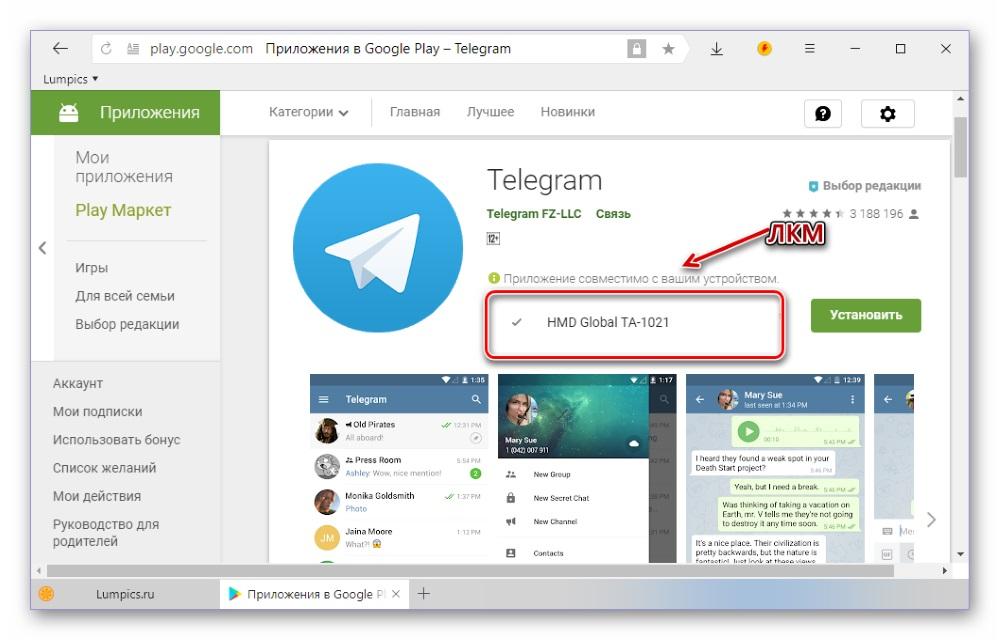
Если пользователю часто приходится устанавливать программы через apk, то стоит воспользоваться таким инструментом, как APK Installer. С его помощью можно посмотреть информацию (размер и версия файла, дата его последнего изменения и так далее). Также он быстро находит все apk в памяти смартфона.
Это все, что нужно знать об установке и загрузке Телеграма на Android. Магазин Play Store наполнен другими увлекательными программами, так что не стоит бояться потратить на поиск время.
Источник: http://it-tehnik.ru/telegram/ustanovka-na-android.html
Скачать Telegram на телефон
Главной причиной выбора этого приложения считается конфиденциальность и защищенность. Все переписки и звонки здесь зашифрованы по методу сквозного шифрования так, чтобы получить данные конкретного разговора могли только отправитель и адресат. Вы можете скачать Telegram на телефон и быть полностью уверенными, что никакие третьи лица не смогут вас прочитать или подслушать, если только они не украдут ваш мобильный гаджет.
Также немаловажной причиной выбора в пользу Telegram является простота использования. Вы не увидите здесь привычных данных для входа и единственным идентификатором будет ваш номер телефона. Таким образом также повышается безопасность – логин и пароль всегда можно взломать, а вот получить физический доступ к устройству уже гораздо сложнее.
Мессенджер имеет столько плюсов и возможностей и дает их вам совершенно бесплатно. Но помните, что вам все равно нужно будет платить вашему оператору за использование интернета.

Источник: http://rutelegram.ru/telefon.html
Возможные проблемы при установке
Как запустить Телеграмм на телефоне вы уже знаете! Напоследок – мы пообещали рассказать про возможные проблемы при установке:
- Если вы не можете запустить и установить приложение – виновата блокировка РКН. Рекомендуем скачать ВПН-сервис и запустить его, тогда работа программы возобновится;
- Если вам не приходит код регистрации в СМС – немного подождите, скорее всего превышен лимит запросов. Удостоверьтесь, что правильно ввели мобильный номер и код страны, не пользуйтесь виртуальным номером.
Мы подробно обсудили, как установить Телеграмм на русском языке на телефон – надеемся, вопросов больше не осталось! Пользуйтесь нашими инструкциями, чтобы быстро загрузить программу на смартфон и получить доступ к множеству интересных и полезных функций.
Источник: http://messenge.ru/kak-ustanovit-telegramm-na-telefon/
Частые вопросы
Что делать, если СМС с кодом не приходит?
Необходимо подождать некоторое время. Если сообщение все же не пришло, то следует попробовать зарегистрироваться на следующий день. Если проблема не устранилась, то надо обратиться в службу поддержки.
Что делать, если в списке языков не могу найти русский?
Внимательно просмотрите список еще раз. Он должен быть там. Если все-таки не получается его найти, то следует переустановить приложение. Возможно, произошел баг.
Источник: http://messengers.guru/telegram/kak-skachat-telefon-android
Что делать, если не скачивается или не устанавливается Telegram на Android
Иногда даже при соблюдении всех условий пользователи не могут установить приложение на свой гаджет. Если не устанавливается Телеграм на андроид, нужно разобраться, из-за чего возникла ошибка. В первую очередь нужно проверить, есть ли подключение к Интернету, и подключить его к Wi-Fi. Если подключение есть, то необходимо перезагрузить телефон. В большинстве случае этих простых манипуляций достаточно, чтобы решить проблему.
К сведению! Программа может не устанавливаться из-за блокировки. Чтобы ее обойти, загрузку нужно выполнить через VPN-соединение. Еще причина может быть в несовместимости мессенджера с ПО на телефоне. Единственным выходом из сложившейся ситуации будет обновление программного обеспечения.
Установка данного мессенджера — простая задача, но при условии, что пользователь знаком с пошаговой инструкцией по выполнению поставленной задачи. Если что-то не получается, то и на этот счет есть подсказки. Главное — не отчаиваться, и тогда все получится.
Источник: http://mirinfo.ru/android/kak-ustanovit-telegramm.html
Как обновить
Для использования последних функций программы Telegram необходимо обновлять.
- Зайдите в Google Play и введите в поиск «телелеграмм».
- Рядом с иконкой программы нажмите на зеленую кнопку «Обновить».
- При нехватке внутренней памяти мессенджер предложит удалить ненужные приложения.
- Отметьте неиспользуемые программы галочками.
- После удаления приложений мессенджер обновится.
Перед обновлением рекомендуем проверить наличие свободного места и удалить ненужные фото или видеофайлы. При наличии карты памяти сначала перенесите файлы на съемный накопитель и после этого обновите Телеграмм на Андроид.
Источник: http://telegram-pc.ru/telegram-dlya-android/




